こんにちは、Make WakのWak (@wak198)です。
今回は「PhraseExpress」というソフトを使うと「3Dプリンターの実験条件のメモが楽になる」にという小ネタ記事です。
さっそくいってみましょう!
課題 : 実験ノートを取るのが面倒
3D プリンターで色々実験するのは良いのですが、こんなことがよく起きます。
「実験ノートを取るのがめんどくさい!」
たいてい後から「あれ、確か前にやったことあるけど、なんだったっけ?」となって自分が困るんですが…
3Dプリンターのプリント条件って、本当にいろんなパラメータがあるんですよね。例えばこんな感じ。
<3D プリンター条件>
プリンター機種
フィラメント種類
ノズル径
温度(T)
ベッド温度(B)
速度(S)
フロー(F)
レイヤー高さ(L)
ライン幅(W)
etc…
これでも一部なわけです。この一覧を10回も20回も手入力してられません。
そこでたどり着いたのが「PhraseExpressを使う」という方法です。
解決策:PhraseExpressを使うと便利!
PhraseExpressとは、決まった文字列を入力すると、登録しておいた内容が入力されるソフトです。
辞書登録に似ていますが、すごいのは「改行込みで入力できる」ことや「マクロ操作できる」こと。
今回は「改行込みで入力できる」機能を使っています。
例えば、Wakパソコンでは「3dp;」と打つと、3D プリンターの実験条件のテンプレが入力されます。こんな感じ。
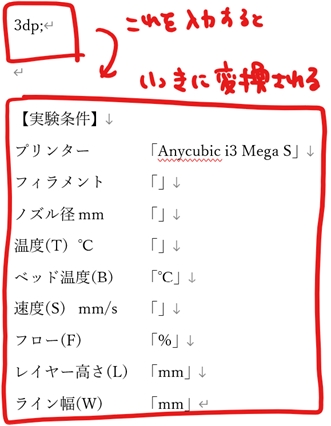
あとは空欄を埋めていけばいいわけです。抜けモレがないし、楽でいいですね。
こんな感じでPhraseExpressを使うと、長文でも「改行込みで」一気に入力できます。
箇条書きや簡単なプログラムを登録しておくと便利です。
インストールと使い方
インストールはこちらの記事のほうがわかりやすいので、ご参考ください。
ダウンロードして、インストールすればすぐ使えます。
そして使い方に関しては以下。
1) まずPhraseExpressの設定画面を開いて、パターンの新規登録を行います。
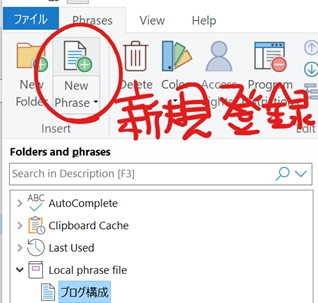
2) で、①項目を選択して、②タイトルを入力、③中身を登録をします。
ここで改行を含めて登録すれば、そのまま入力されます。
(本当は改段落(Enter)ではなく、改行(Shift+Enter)で登録したかったのですが、やり方が分からなかった…)

3) 次に起動条件を「3dp;」と入力し「Execute after default delimiter」つまりEnterキーを押したら実行するように設定しておきます。
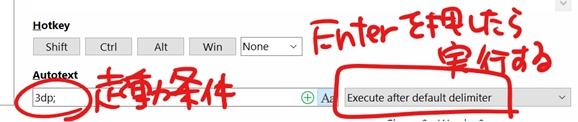
「Execute after default delimiter」をしておかないと、たまたま「3dp;」と打ってしまったらめちゃくちゃに入力されます。(Wakはかな入力も使うので、意外とありえるのです。)
4) これで登録は完了です。「3dp;」と打ってEnterすれば、以下のリストが一瞬で出てきます。
【実験条件】
プリンター 「Anycubic i3 Mega S」
フィラメント 「」
ノズル径 mm 「」
温度(T) ℃ 「」
ベッド温度(B) 「℃」
速度(S) mm/s 「」
フロー(F) 「%」
レイヤー高さ(L) 「mm」
ライン幅(W) 「mm」
んー、便利!
もちろん万能ではない
もちろんこの方法も万能ではありません。
例えばブログだったら、このように表にしたほうがわかりやすいでしょう。
| 項目 | 条件 |
| プリンター | Anycubic i3 Mega S |
| フィラメント | |
| ノズル径 | mm |
| 温度(T) | ℃ |
| ベッド温度(B) | ℃ |
| 速度(S) | mm/s |
| フロー(F) | % |
| レイヤー高さ(L) | mm |
| ライン幅(W) | mm |
Wordだと「クイックパーツ」という機能で似たようなこともできます。こちらも表を一発で入力できます。
ただ、PhraseExpressの良いところは、いつでもどこでも入力できると言う点にあります。
ただのテキスト形式なのでEvernoteだろうが、メモ帳だろうが、ツイッターだろうが、あらゆるところで使うことができます。
この確実さが、いつでもメモを取る癖につながって、後で「あれ、なんだったっけ?」を防ぐことができます。
おわりに:PhraseExpressおすすめ。もっと情報が欲しい…
今回はPhraseExpressを使って、実験条件をメモする方法をご紹介しました。
PhraseExpressは、改行などを含む文章構成全体をまとめてテンプレ化できるのが強みです。
テキストのみの登録で、表などのリッチな表現はできないものの、逆にそれがどこでも使える気軽さにつながっています。
設定次第でまだまだ可能性を秘めているソフトなので、ぜひ使ってみてください。
(そして、ネットの情報が少ないので、ぜひ使い方をもっとレポートしてほしい…!)
ちなみに、3DP自体も自分ではいちいち手加工してられないものを、機械が自動でやってくれるところにメリットがあります。加工のプログラム化とでもいうか。
普段の作業も、こんなふうに工夫を積み重ねて「自動化」していくと、アウトプットがどんどん増えていって楽しいですよ。
それでは良いモデリングライフを! Wak



コメント